SharePoint formlarını tümleştirmeyi anlama
Artık Power Apps uygulamasında tüm Microsoft Lists veya SharePoint kitaplık formunu kolayca özelleştirebilirsiniz. Bu makalede, bu formların nasıl çalıştığına ve bu formları nasıl özelleştirebileceğinize ilişkin ayrıntıları inceleyeceğiz.
Bir liste için bir form özelleştirdiyseniz varsayılan olarak oluşturulan formun bir öğe oluşturma,gösterme veya düzenleme gibi tüm işlemler için çalıştığını fark etmişsinizdir. Bu, oluşturulan formüllerin ve PaylaşNoktaEntegrasyonu denetiminin yardımıyla gerçekleştirilir.
Varsayılan olarak oluşturulan formu anlama
Varsayılan olarak oluşturulan form, aşağıdaki kontrollerden ve bunlara karşılık gelen kaynaklardan oluşur:
FormEkran'ı ekran formu içerendir.
SharePointForm1: Bu, liste öğesini oluşturmak, göstermek veya düzenlemek için kullanılan formdur.
Veri Kaynağı: Formun özelleştirildiği liste.
Öğe: Listeden seçilen öğe. Bu, Power Apps Studio'da çalışırken size kolaylık sağlamak adına listedeki First() öğe olarak ayarlanır.
If( IsBlank(SharePointIntegration.Selected) || IsEmpty(SharePointIntegration.Selected), First('*YourListName*'), SharePointIntegration.Selected )İpucu
Yukarıdaki formül modeli (
... SharePointDatasourceName.Selectedkullanarak) bir formun Item özelliği için çalışır. Bir SharePoint kaydının değerini ayarlamak için kullanılan formül modeli için aşağıdaki bölüme bakın.
OnSuccess: Öğe oluşturulduktan veya başarıyla kaydedildikten sonra form sıfırlanır ve SharePoint formu gizler.
ResetForm(SharePointForm1); RequestHide()SharePointIntegration: SharePoint ve Power Apps arasında kullanıcı eylemlerine ilişkin iletişim sağlamaktan sorumlu denetim.
Veri Kaynağı: Formun özelleştirildiği liste.
'YourListName'
OnNew: SharePointForm1 formunu yeni moda geçirir.
NewForm(SharePointForm1)
OnView: SharePointForm1 formunu, görüntüleme moduna geçirir.
ViewForm(SharePointForm1)
OnEdit: SharePointForm1 formunu, düzenleme moduna geçirir.
EditForm(SharePointForm1)
OnSave: SharePointForm1 formunda yapılan değişiklikleri gönderir. Form başarıyla gönderildikten sonra SharePointForm1.OnSuccess formülü yürütülür.
SubmitForm(SharePointForm1)
OnCancel: Değişiklikleri SharePointForm1 olarak sıfırlar. Kullanıcı SharePoint'te İptal'i seçtiğinde SharePoint formu her zaman gizler.
ResetForm(SharePointForm1)
Bu varsayılanlar, formun SharePoint'te çalıştırılmasını sağlamanın yanı sıra kullanıcı SharePoint'te formla etkileşime geçtikçe Power Apps form modunu değiştirir ve değişikliklerin SharePoint'e gönderilmesini sağlar.
SharePointIntegration denetimini anlama
SharePointIntegration denetimi SharePoint ve Power Apps arasında kullanıcı eylemlerini iletir.
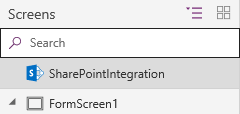
Not
SharePointIntegration denetiminin özelliklerine erişebilmeniz için, formun SharePoint'te çalıştırılması gerekir; formu Power Apps Studio'da özelleştirdiğiniz sırada bu özelliklere erişemezsiniz. Bu özellikler OnStart veya OnVisible formülünde sağlanmaz.
SharePointIntegration denetimi aşağıdaki özelliklere sahiptir:
Seçili: Listeden seçilen öğe.
OnNew: Kullanıcı Yeni düğmesini seçtiğinde veya SharePoint'te Öğe oluştur formunu açtığında gerçekleştirilecek eylemler.
OnView: Kullanıcı bir öğe seçtiğinde veya SharePoint'te Öğe ayrıntısı formunu açtığında gerçekleştirilecek eylemler.
OnEdit: Kullanıcı Tümünü düzenle düğmesini seçtiğinde veya SharePoint'te Öğeyi düzenle formunu açtığında gerçekleştirilecek eylemler.
OnSave: Kullanıcı SharePoint'te Kaydet düğmesini seçtiğinde gerçekleştirilecek eylemler.
OnCancel: Kullanıcı SharePoint'te İptal düğmesini seçtiğinde gerçekleştirilecek eylemler.
SelectedListItemID: Listedeki seçili öğenin Öğe Kimliği.
Veri Kaynağı: Formun göstereceği, düzenleyeceği veya oluşturacağı kaydı içeren liste. Bu özelliği değiştirirseniz Selected ve SelectedItemID özelliklerinin çalışmayı durdurabilir.
Varsayılan formu özelleştirme
Varsayılan olarak oluşturulan forma ve SharePointIntegration denetimine ilişkin daha iyi bir anlayış edindiğinize göre formları daha fazla özelleştirmek için formülleri değiştirebilirsiniz. Formları özelleştirirken göz önünde bulundurmanız gereken bazı hususlar:
Kullanıcı SharePoint'te Kaydet'i seçtiğinde gerçekleştirilecek eylemi özelleştirmek için SharePointIntegration denetiminin OnSave formülünü kullanın. Birden fazla formunuz varsa değişiklikleri yalnızca kullanılmakta olan form için gönderdiğinizden emin olun.
İpucu
OnNew, OnView veya OnEdit formüllerinde bir değişken için farklı değerler ayarlayın. Bu değişkeni, hangi formun kullanıldığını belirlemek için OnSave formülünde kullanabilirsiniz.
Tüm formlarınızın OnSuccess formülünde RequestHide() öğesine yer verdiğinizden emin olun. Bunu unutursanız SharePoint, formun hangi durumlarda gizleneceğini bilemez. Ayrıca, RequestHide() çağırdıktan sonra önemli kod çalıştırmaktan kaçının; bu şekilde form hala görünürken ve mantığı çalıştırabilirken tüm kodlar çalıştırılır.
Kullanıcı SharePoint'te İptal'i seçtiğinde form gizleme davranışını denetleyemeyeceğinizden SharePointIntegration denetiminin OnCancel formülünde formlarınızı sıfırladığınızdan emin olun.
SharePointIntegration denetiminin özellikleri OnStart veya OnVisible formülünde kullanılamayabilir ve liste yüklenirken söz konusu olaylar tek bir kez yürütülür. Form kullanıcıya her zaman gösterilmeden önce, mantığı çalıştırmak için OnNew, OnView veya OnEdit formüllerini kullanabilirsiniz.
SharePointIntegration nesnesiyle ilgili genel sorunlar
SharepointIntegration.Selecteddeğeri OnView özelliğinde bir koleksiyon olarak ayarlandığında en son değeri göstermez. Bu sorunu düzeltmek için önerilen yolSharepointIntegration.SelectedListItemIDkullanmak ve ardından selectedRecord öğesini almak için tabloda arama yapmaktır.Örneğin, OnView özelliği için:
Aşağıdaki değer yerine:
Set( selectedItem, SharePointIntegration.Selected );Şu değeri kullanın:
Set( selectedLookupItem, LookUp( YourSharepointIntegrationObject, ID=SharePointIntegration.SelectedListItemID ) );
Power Apps formu kapatılırken koleksiyon değişkenleri sıfırlanmaz ve durum oturumun tamamında kalıcıdır. Bu nedenle, değişkenlerin sıfırlanmasını gerektiren kullanım örnekleri varsa SharePointIntegration nesnesinin OnView özelliğindeki değişkenleri temizleyin.
SharePointIntegration özelliklerinde (OnNew ve OnView) Launch() gibi zorunlu işlevleri kullanmayın. SharePointIntegration yaşam döngüsü olayları (örneğin seçim değiştirme) form görünür olmasa da arka planda tetiklenebileceğinden, zorunlu işlevlerin kullanılması beklenmeyen davranışlara neden olabilir.
Ayrıca bkz.
- EditForm, NewForm, SubmitForm, ResetForm ve ViewForm işlevleri - Power Apps'teki form işlevleri
- RequestHide işlevi
- SharePoint tümleştirme senaryoları
Not
Belge dili tercihlerinizi bizimle paylaşabilir misiniz? Kısa bir ankete katılın. (lütfen bu anketin İngilizce olduğunu unutmayın)
Anket yaklaşık yedi dakika sürecektir. Kişisel veri toplanmaz (gizlilik bildirimi).
Geri Bildirim
Çok yakında: 2024 boyunca, içerik için geri bildirim mekanizması olarak GitHub Sorunları’nı kullanımdan kaldıracak ve yeni bir geri bildirim sistemiyle değiştireceğiz. Daha fazla bilgi için bkz. https://aka.ms/ContentUserFeedback.
Gönderin ve geri bildirimi görüntüleyin